Word 365: Įjungti arba Išjungti Automatinį Išsaugojimą

Norite įjungti arba išjungti Automatinio Išsaugojimo parinktį? Sužinokite, kaip įjungti arba išjungti Automatinio Išsaugojimo funkciją Word 2019 arba Microsoft 365.
Kai kurie „Windows“ vartotojai gali susidurti su klaidos pranešimu „instrukcija 0x00 nurodyta atminties klaida“. Paprastai tai rodo atminties problemą, o tai reiškia, kad RAM negali nuskaityti nurodytų programos failų. Paleidus tokias programas kaip EA ir Steam žaidimai, Watch_Dog, dažnai pasirodo nurodymas 0x00 nurodyta atminties klaida . Galimos priežastys yra klaidingi sistemos failai, disko problemos, ribota RAM, trūkstami arba sugadinti Visual C++ perskirstomieji elementai arba neteisingai sukonfigūruoti grafikos nustatymai. Štai ką reikia padaryti, kad ištaisytumėte šią klaidą.
Taip pat skaitykite: Norite padidinti savo kompiuterio našumą? Sužinokite, kaip įjungti atminties glaudinimą sistemoje Windows!
Kaip išvengti 0x00 nurodytos atminties klaidos nurodymų ir užtikrinti, kad kompiuteris veiktų sklandžiai
Čia yra ekspertų rekomenduojami būdai, kaip išspręsti klaidą jūsų „Windows 11“, „10“, „Windows 8“ kompiuteryje.
1 būdas: pataisykite sistemos failus
Sistemos failų taisymas padeda pakeisti sugadintus arba trūkstamus failus, kurie yra būtini tinkamam programų veikimui.
1 veiksmas: norėdami atidaryti laukelį RUN, paspauskite Win + R. Įveskite CMD.

2 veiksmas: norėdami pasiekti komandų eilutę administratoriaus režimu, paspauskite Ctrl + Shift + Enter.
3 veiksmas: nukopijuokite ir įklijuokite kiekvieną paskesnę komandą, po kiekvienos paspausdami klavišą Enter.
DISM /Online /Cleanup-Image /CheckHealth
DISM /Online /Cleanup-Image /ScanHealth
DISM /Online /Cleanup-Image /RestoreHealth
sfc /scannow

Naudojant DISM komandas ir SFC nuskaitymą, galima ištaisyti visus sugedusius sistemos failus. Šie du iš esmės pakeičia visus kompiuterio tokius failus su jų talpykloje esančiomis versijomis.
Taip pat skaitykite: Kas yra pagrindinės izoliacinės atminties vientisumas sistemoje „Windows“?
2 būdas: naudokite įrankį Check Disk
Integruotas įrankis padeda nuskaityti ir taisyti blogus sektorius bei klaidas standžiajame diske.
1 veiksmas: paspauskite Win + R, kad būtų parodytas RUN langelis. Įveskite „CMD“.
2 veiksmas: paspauskite Ctrl + Shift + Enter, kad atidarytumėte komandų eilutę administratoriaus režimu.
3 veiksmas: nukopijuokite ir įklijuokite toliau pateiktą komandą, po kurios paspauskite klavišą Enter.
chkdsk /r
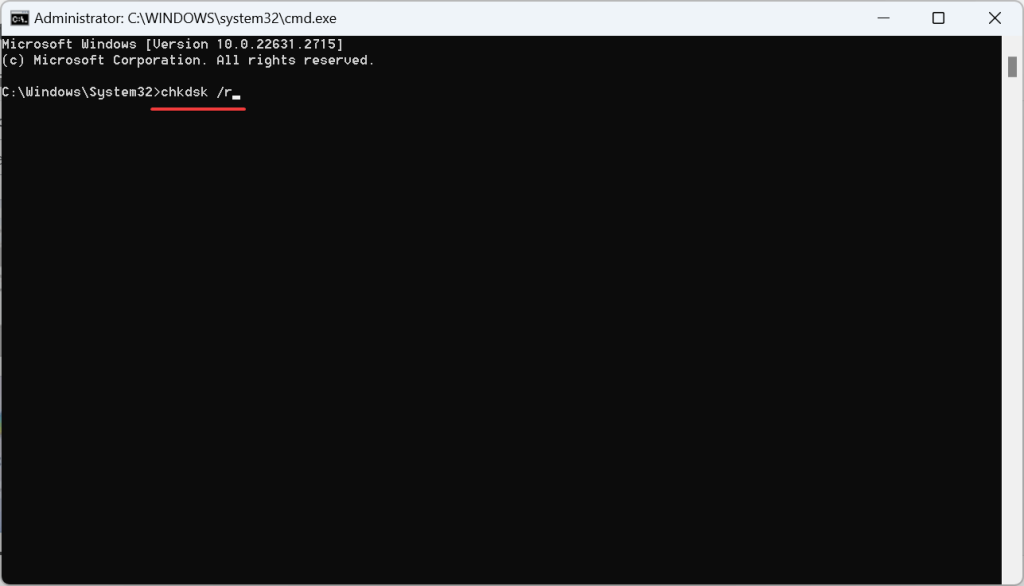
4 veiksmas: paspauskite Y ir Enter, jei būsite paraginti suplanuoti nuskaitymą, kai kitą kartą paleisite kompiuterį iš naujo.
5 veiksmas: vėl įjunkite kompiuterį, leiskite nuskaitymui išspręsti visas problemas, tada patikrinkite, ar klaida išspręsta.
Taip pat skaitykite: Kaip ištaisyti „Windows“ klaidą „Neįmanoma įrašyti atminties“.
3 būdas: patikrinkite RAM klaidas
RAM klaidų patikrinimas gali padėti ištaisyti „instrukcija esant 0x00 nurodytai atminties klaidai“, nes ji gali aptikti ir ištaisyti visas jūsų RAM modulių klaidas ir defektus.
1 veiksmas: norėdami pasiekti paiešką, paspauskite Windows + S. Įveskite komandų eilutę. Tada dešiniuoju pelės mygtuku spustelėkite atitinkamą rezultatą ir pasirinkite Vykdyti kaip administratorių.
2 veiksmas: UAC raginime spustelėkite Taip.
3 veiksmas: nukopijuokite ir įklijuokite šią komandą, tada paspauskite Enter:
mdsched.exe
4 veiksmas: pasirodys naujas laukelis, kuriame turėsite pasirinkti pirmąją parinktį „Paleisti iš naujo dabar…“
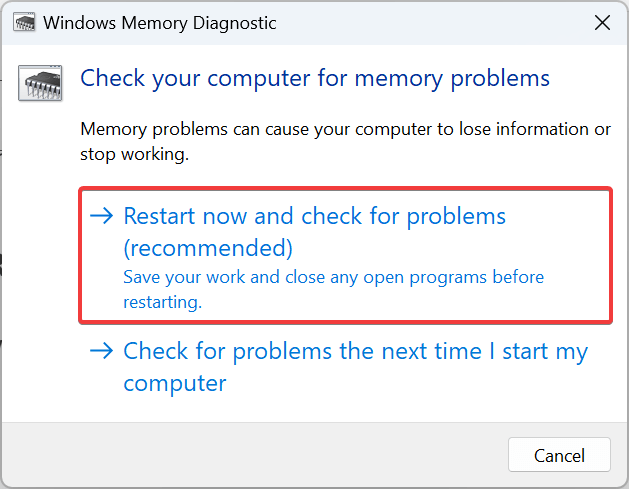
5 veiksmas: kompiuteris bus paleistas iš naujo ir pradės nuskaitymą.
Taip pat skaitykite: Kaip iš naujo nustatyti virtualiąją atmintį „Windows 11“.
4 būdas: pakeiskite virtualią atmintį
Virtualiosios atminties pakeitimas gali padėti ištaisyti klaidą, nes tai gali suteikti daugiau vietos programoms paleisti, kai trūksta fizinės atminties arba jos nepakanka.
1 veiksmas: norėdami atidaryti „Windows“ paieškos laukelį, paspauskite „Win + S“.
2 veiksmas: įveskite „Peržiūrėti išplėstinius sistemos nustatymus“ ir spustelėkite atitinkamą „Best Match“ rezultatą.
3 veiksmas: atsidarys naujas langas, kuriame turėsite spustelėti skirtuką Išplėstinė.
4 veiksmas: spustelėkite mygtuką „Nustatymai“, esantį skiltyje „Performance“.

5 veiksmas: vėl atsidarys naujas langas, kuriame turėsite spustelėti skirtuką Išsamiau ir skiltyje Virtuali atmintis spustelėti mygtuką Keisti.

6 veiksmas: atžymėkite laukelį, pažymėtą „Automatiškai tvarkyti visų diskų puslapių failo dydį“.
7 veiksmas: spustelėkite apskritimą šalia „Nėra puslapių failo“, tada spustelėkite mygtuką Nustatyti.
8 veiksmas: pasirinkite Pasirinktinis dydis dabar ir naudokite šią formulę, pagrįstą fiziškai prieinama RAM, norėdami įvesti virtualios atminties dydį apačioje esančiuose laukuose.
Pradinis dydis: 1,5 * 1024 * Faktinė RAM
Maksimalus dydis: 3 * 1024 * Faktinė RAM
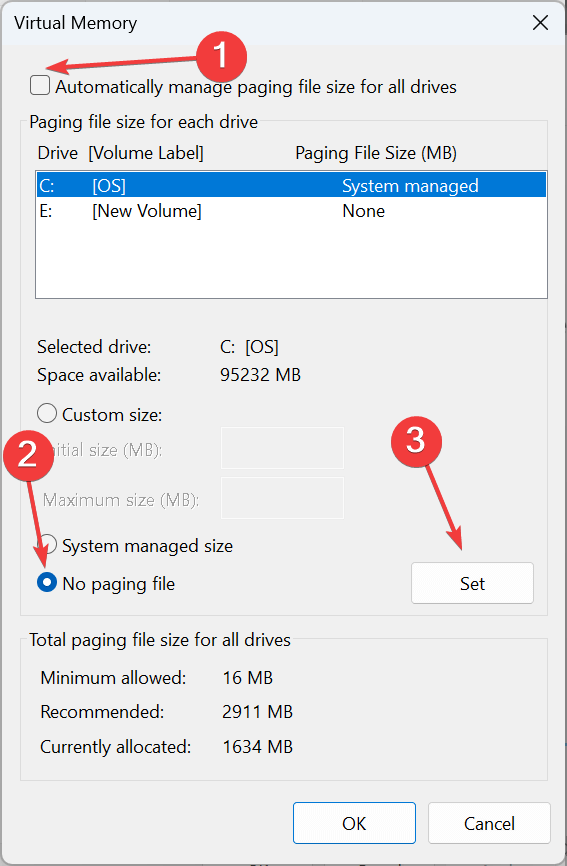
Baigę spustelėkite Nustatyti ir tada Gerai, kad išsaugotumėte pakeitimus.
Taip pat skaitykite: Kaip ištaisyti „Windows 11“ GPU atmintis yra pilna klaida
Papildomas patarimas: naudokite išplėstinę sistemos optimizavimo priemonę, kad prižiūrėtumėte savo kompiuterį
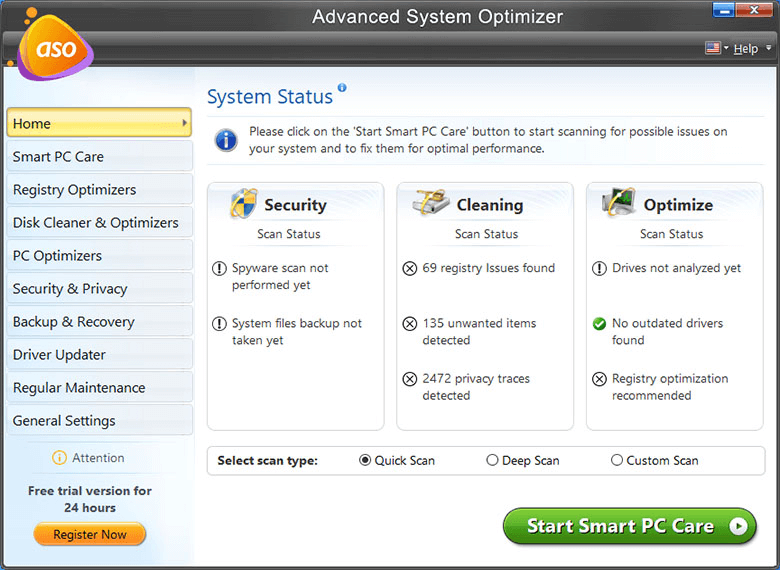
Norint išvengti sistemos klaidų, būtina optimizuoti kompiuterį ir palaikyti jį švarų pašalinant laikinus ir nepageidaujamus failus. Kadangi įtaisytųjų valymo paslaugų nepakanka norint visiškai išardyti kompiuterį, skaitytojams rekomenduojame pasitelkti specialią kompiuterio optimizavimo programinę įrangą, kuri pašalins visus perteklinius failus ir likučius, kurie ne tik užima nereikalingą saugyklą, bet ir priverčia kompiuterį veikti. lėtas. . Kompiuterio priežiūrai rekomenduojame Advanced System Optimizer .
Išplėstinė sistemos optimizavimo priemonė yra „viskas viename“ „Windows Cleaner and Optimizer“ programinė įranga, aprūpinta daugybe įrankių. Nuo kompiuterio netvarkos ir neteisingų registro įrašų valymo iki RAM atlaisvinimo, tvarkyklių atnaujinimo, dublikatų ir nepageidaujamų failų pašalinimo ir paleisties elementų valdymo – tai visapusiškas komplektas, skirtas pagerinti kompiuterio našumą. Tai būtina kiekvienam vartotojui, norinčiam padidinti greitį ir mėgautis optimaliu sistemos veikimu.
Taip pat skaitykite: Kodėl jūsų kompiuteriui reikia išplėstinės sistemos optimizavimo priemonės
Pataisykite instrukcijas 0x00 nuorodos atmintyje | Metodų ir patarimų santrauka
Problemos „Instrukcija 0x00 nurodytoje atmintyje“ sprendimas apima tikslinį trikčių šalinimą ir galimų su atmintimi susijusių konfliktų sprendimą. Vadovaudamiesi rekomenduojamais sprendimais, pritaikytais jūsų sistemai, galite efektyviai įveikti šią klaidą ir užtikrinti stabilesnę ir be klaidų skaičiavimo patirtį. Sugadintų sistemos failų taisymas ir virtualios atminties optimizavimas išsiskiria kaip veiksmingiausi pataisymai. Bet jei nė vienas iš pirmiau minėtų sprendimų neveikia, galite pabandyti atlikti švarų paleidimą, nuskaityti, ar nėra kenkėjiškų programų, ir netgi apsvarstyti galimybę iš naujo nustatyti kompiuterį.
Taip pat mus galite rasti „Facebook“, „Twitter“, „YouTube“, „Instagram“, „Flipboard“ ir „Pinterest“.
Norite įjungti arba išjungti Automatinio Išsaugojimo parinktį? Sužinokite, kaip įjungti arba išjungti Automatinio Išsaugojimo funkciją Word 2019 arba Microsoft 365.
Sužinokite, kaip lengvai pašalinti Bing iš Windows 11 paieškos sistemos, kad gautumėte geresnius paieškos rezultatus.
Sužinokite, kaip išspręsti „Windows 11“ failų naršyklės problemas ir atnaujinti į modernią sąsają su mūsų naudingais patarimais.
Sužinokite, kaip greitai ir lengvai rasti „Mano kompiuterį“ sistemoje „Windows 11“ ir „Windows 10“. Šiame straipsnyje pateikiame naudingus patarimus ir sprendimus.
Neskelbkite savo nuotraukų nemokamai „Instagram“, kai už jas galite gauti pinigų. Skaitykite ir žinokite, kaip užsidirbti pinigų „Instagram“ ir išnaudokite visas šios socialinių tinklų platformos galimybes.
Sužinokite, kaip lengvai redaguoti ir pašalinti PDF metaduomenis. Šis vadovas padės lengvai redaguoti arba pašalinti PDF metaduomenis keliais paprastais būdais.
Ar žinote, kad „Facebook“ turi visą jūsų telefonų knygos kontaktų sąrašą kartu su jų vardu, numeriu ir el. pašto adresu.
Dėl šios problemos kompiuteris gali tinkamai neveikti ir gali reikėti pakeisti saugos nustatymus arba atnaujinti tvarkykles, kad juos išspręstumėte.
Šis tinklaraštis padės skaitytojams konvertuoti įkrovos USB į ISO failą naudojant trečiosios šalies programinę įrangą, kuri yra nemokama ir apsaugota nuo kenkėjiškų programų.
Patekote į „Windows Defender“ klaidos kodą 0x8007139F ir sunku atlikti nuskaitymą? Štai būdai, kaip galite išspręsti problemą.
Šis išsamus vadovas padės ištaisyti „Task Scheduler Error 0xe0434352“ jūsų „Windows 11/10“ kompiuteryje. Patikrinkite pataisymus dabar.
„LiveKernelEvent 117“ „Windows“ klaida sukelia jūsų kompiuterį užšąla arba netikėtai sugenda. Sužinokite, kaip diagnozuoti ir ištaisyti, atlikdami ekspertų rekomenduojamus veiksmus.
Šis tinklaraštis padės skaitytojams išspręsti „PowerPoint“ neleis įrašyti garso problemų „Windows“ kompiuteryje ir netgi rekomenduos kitus ekrano įrašymo pakaitalus.
Svarstote, kaip rašyti PDF dokumente, nes turite užpildyti formas, pridėti komentarų ir parašyti. Aptikote tinkamą įrašą, skaitykite toliau!
Šis tinklaraštis padės vartotojams pašalinti vandens ženklą „System Requirements Not Met“ ir mėgautis sklandesne ir saugesne „Windows 11“ patirtimi bei švaresniu darbalaukiu.
Šis tinklaraštis padės „MacBook“ naudotojams suprasti, kodėl kyla „Pink Screen“ problemos ir kaip jas greitai ir paprastais veiksmais išspręsti.
Sužinokite, kaip visiškai arba pasirinktinai išvalyti „Instagram“ paieškos istoriją. Taip pat atgaukite saugyklos vietos pašalindami pasikartojančias nuotraukas naudodami geriausią „iOS“ programą.
Išmokite ištaisyti klaidos kodą 36 „Mac“ išoriniuose diskuose. Nuo terminalo komandų iki failų leidimų atraskite sklandaus failų perdavimo sprendimų.
Staiga negaliu dirbti su savo HID skundu jutikliniu ekranu. Aš nesuprantu, kas pateko į mano kompiuterį. Jei tai jūs, čia yra keletas pataisymų.
Šis tinklaraštis padės skaitytojams ištaisyti 76 vykdymo klaidą: kelias nerastas „Windows“ asmeniniame kompiuteryje atlikus ekspertų rekomenduojamus veiksmus.
„Windows 10“ suteikia daugybę pelės tinkinimo parinkčių, todėl galite lanksčiai nustatyti, kaip veikia jūsų žymeklis. Šiame vadove gerai pasimokykite, kaip efektyviai naudoti savo pelę.
Sužinokite, kaip paaukoti Robux savo draugams Roblox platformoje. Šiame straipsnyje rasite efektyvius metodus, kaip pasidalinti Robux greitai ir lengvai.
Išsamus vadovas, kaip <strong>atšaukti „Netflix“</strong> prenumeratą ir atsisakyti paskyros. Sužinokite, kokios yra priežastys ir procesas, kaip tai padaryti.
Sužinokite, kaip daryti geresnes asmenukes su išmaniojo telefono kamera, naudojant efektyvius patarimus ir gudrybes.
Kaip atkurti gamyklinius Meta Quest 2 suraskite visus paslapčių ir gudrybių sprendimus, kad pagerintumėte savo virtualios realybės patirtį.
Sužinokite, kas peržiūrėjo jūsų „Instagram“ profilį, naudojant efektyvius įrankius ir strategijas. Išsiaiškinkite, kaip sekti savo „Insta“ persekiotojus!
Kaip įjungti nuotolinio darbalaukio ryšius „Windows 10“: žingsniai, patarimai ir priemonės, kad būtų galima pasiekti kompiuterį nuotoliniu būdu. Sužinokite daugiau apie „Windows Remote Desktop Connection“.
Pasitaiko atvejų, kai pokalbio draugas gali jus suerzinti ir nenorite, kad jis matytų jūsų istorijas ar žavesius. Tokiu atveju sužinokite, kaip pašalinti arba užblokuoti ką nors „Snapchat“.
Kaip pataisyti, kad „Nintendo Switch“ neįsijungtų? Štai 4 paprasti sprendimai, kaip ištaisyti, kad „Nintendo Switch“ neįsijungtų.
Gaukite atsakymus į „Android“ problemą: kaip iš naujo paleisti telefoną be maitinimo mygtuko? Aptarti šeši geriausi būdai iš naujo paleisti telefoną nenaudojant maitinimo mygtuko.




























